
Ottieni un file SWF che non puoi riprodurre immediatamente su altri lettori, dispositivi o gadget? Vuoi scoprire il metodo migliore che puoi fare per vederli e riprodurli? Bene, la risposta è convertirli in un formato ampiamente supportato da diverse piattaforme e dispositivi multimediali. Per fare ciò, dobbiamo offrirti i modi più efficienti che puoi utilizzare convertire SWF in MP4 !
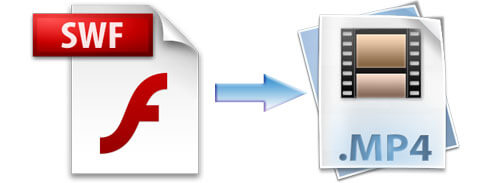
Prima di approfondire questi metodi, diamo una panoramica di cosa sia un file SWF. Questo è creato con Adobe Flash che è riproducibile in un lettore flash o qualsiasi browser con plug-in Flash. Quindi, se ne hai uno senza, l'unica opzione è trasformarli in un altro. Procediamo quindi e approfondiamo l'argomento.
Guida ai contenutiParte 1. Modi offline e online per convertire i file SWF nel formato MP4Parte 2. Conversione di SWF in MP4 utilizzando un famoso lettore multimedialeParte 3. Il sommario
Sai che esiste questo strumento in grado di eseguire molte funzioni, in particolare la funzione di conversione che desideri? Sì! Uno degli strumenti straordinari che dobbiamo presentare è questo DumpMedia Video Converter. Se hai bisogno, potresti voler controllare questo DumpMedia Convertitore video che è stato utilizzato e considerato affidabile da molti utenti nell'era moderna perché questo software può trasformare il tuo file SWF in formato MP4 senza sforzo!
La caratteristica principale di questo strumento è la conversione video in diversi formati desiderati senza perdita di qualità, pur mantenendo l'aspetto originale. Questo supporta numerosi formati come il popolare MP4, AVI, WMA, WAV, FLAC e molti altri! Inoltre, puoi convertire facilmente DVD e video in GIF, video o audio. Questo così come le funzioni di modifica e miglioramento in cui è possibile eseguire la regolazione di luminosità, contrasto, saturazione e controllo del volume. È possibile anche aggiungere i sottotitoli! A parte la sua funzione principale, questo è un software con un'interfaccia user-friendly e offre semplici passaggi per eseguire i processi desiderati.
Suggerimento: se desideri sapere come fare migliorare la qualità dei tuoi video, basta andare al link per verificare come funziona.
Il download e persino l'installazione di questo programma potrebbe essere fatto in pochi minuti e richiederebbe solo pochi clic. Devi avere il tuo video convertito seguendo solo pochi e semplici passaggi.
Per procedere con la conversione video, è necessario eseguire questa semplice guida passo passo.
Passaggio 1: ovviamente, devi assicurarti che questo DumpMedia Video Converter verrà scaricato e installato sul tuo Windei computer Mac.
Passaggio 2: avviare il programma e fare clic sul pulsante "Aggiungi file" per selezionare il file multimediale SWF che desideri convertire. Puoi anche trascinare e rilasciare i file direttamente dalla posizione all'interfaccia principale dell'applicazione.
Passaggio 3: selezionare l'output desiderato, che in questo caso è il formato MP4, spuntando il pulsante "Converti tutte le attività in: ". Hai molte opzioni tra cui scegliere come MP4, MOV, WMV, AVI e molte altre.
Passaggio 4: una volta terminato, scegliere la cartella di destinazione in cui salvare il file di output o convertito facendo clic sul pulsante "Scopri la nostra gamma di prodotti "Pulsante.
Passaggio 5: fare clic su "convertire "Per iniziare con il processo di conversione.

Una volta terminati questi passaggi, puoi visualizzare in anteprima il video e controllare il file convertito toccando il pulsante "Apri cartella " opzione. Eseguendo solo questi cinque semplici passaggi, avrai il tuo video convertito in pochi minuti.
Sì! Hai letto bene! Se sei una persona che evita il fastidio di scaricare e installare software applicativo, un convertitore online potrebbe funzionare per te! Uno dei tanti convertitori online è questo Uniconverter online. Lo stesso con le applicazioni di cui sopra, questo così come la possibilità di avere il tuo File SWF convertitore in formato MP4. Inoltre, questo supporta non solo alcuni, ma molti altri formati popolari con un'elevata velocità di conversione. L'unico inconveniente è che questo può essere utilizzato solo nella trasformazione video - non ha alcuna funzione di editing, a differenza degli altri.
È necessario eseguire le seguenti operazioni per eseguire la conversione in linea.
Passaggio 1: sfoglia il file SWF per spuntando il pulsante "+" nell'interfaccia principale. Puoi anche trascinare e rilasciare i file, se lo desideri.
Passaggio 2: una volta importato il file, assicurati di scegliere MP4 come formato desiderato per il file di output.
Passaggio 3: una volta impostato, selezionare "convertire "Per avviare la conversione del file SWF in MP4.
Passaggio 4: una volta completata la conversione, ovviamente hai la possibilità di scaricare il file di output e salvarlo sul desktop o sul personal computer.
![]()
A parte le prime due opzioni presentate e spiegate sopra, abbiamo ancora un altro modo per convertire il tuo file SWF non interattivo in formato MP4. Questo è utilizzando uno dei famosi lettori multimediali: VLC Media Player. Tieni presente che in questo strumento puoi convertire solo file SWF non interattivi. Non è possibile convertire quelli interattivi prodotti tramite il software di screencasting.
VLC è stata considerata come una delle tante piattaforme in cui puoi riprodurre e visualizzare i tuoi video in un istante. È davvero affascinante che tu possa fare la conversione in diversi formati usando questo strumento.
Controlla questo!
Passaggio 1: ovviamente, è necessario che il lettore multimediale VLC sia scaricato e installato sul proprio personal computer.
Passaggio 2: dall'interfaccia principale, dovresti scegliere "Media ".
Passaggio 3: selezionare "Converti / Salva "Che vedrai dopo aver cliccato su Media.
Passaggio 4: una volta terminato il passaggio 3, verrà visualizzata una nuova finestra in cui verrà visualizzata la scheda "File". Assicurati di fare clic sul pulsante "Aggiungi" situato sul lato destro. Qui è dove devi importare i file SWF da convertire.
Passaggio 5: selezionare "Converti / Salva"Che vedrai sotto a destra accanto al pulsante" Annulla ".
Passaggio 6: vai alla scheda "Profilo" in cui hai la possibilità di scegliere il formato di output (MP4). Hai anche la possibilità di scegliere un preset video nel caso in cui desideri che il video venga caricato su qualsiasi piattaforma di social media o sito Web come YouTube e Facebook.
Passaggio 7: nella scheda di destinazione, puoi scegliere la directory e inserire il nome che preferisci per il file convertito.
Passaggio 8: finalmente puoi fare clic sul pulsante "Start". Ora vedrai che il file SWF viene riprodotto in VLC. Una volta completata la riproduzione, devi avere il tuo video di output in formato MP4!

Ci sono tre semplici metodi presentati in questo articolo. Se desideri convertire il tuo file SWF in formato MP4, hai la possibilità di utilizzare qualsiasi software applicativo come DumpMedia Convertitore video. Oltre alla funzione principale che è la conversione video, puoi anche sperimentare funzionalità interessanti e aggiuntive come l'editing video. Nel caso in cui non desideri utilizzare questi programmi, puoi provare i convertitori online o il lettore multimediale VLC che riteniamo sia già installato in molti personal computer. Hai già provato qualcuno di questi? Quali sono state le tue esperienze e feedback? Puoi condividere con noi? Lascia i tuoi pensieri nella sezione commenti qui sotto!
